Una guida completa su come crittografare un dispositivo Android
Suggerimenti E Trucchi Per Android / / August 05, 2021
Per mantenere il tuo dispositivo sicuro e protetto, potresti aver applicato un PIN o una password. Certo, queste sono misure di sicurezza ingegnose, ma non sono le più forti. E in un sistema operativo open source, i pericoli incombono costantemente. Le ripercussioni su ciò che potrebbe accadere nel caso in cui i tuoi dati finissero nelle mani sbagliate sono piuttosto spaventose. Anche se non archivi informazioni molto sensibili o cruciali sui tuoi dispositivi, il solo accesso a Gmail, Contatti o Messaggi crea problemi. Pertanto, una delle misure più forti in questo senso è crittografare il tuo dispositivo Android.
Questa funzionalità è stata introdotta da Google nel lontano Android 2.3 Gingerbread. E a partire da Android 5.0 e versioni successive, quasi tutti i dispositivi Android sono crittografati immediatamente. Ma invece di generalizzare questa nozione che potrebbe già essere abilitata, prima elencheremo i passaggi per verificare se il tuo dispositivo è crittografato o meno. In caso contrario, la sezione successiva ti aiuterà a crittografare immediatamente il tuo dispositivo Android. Ma prima di tutto, vediamo cos'è la crittografia. Cominciamo.
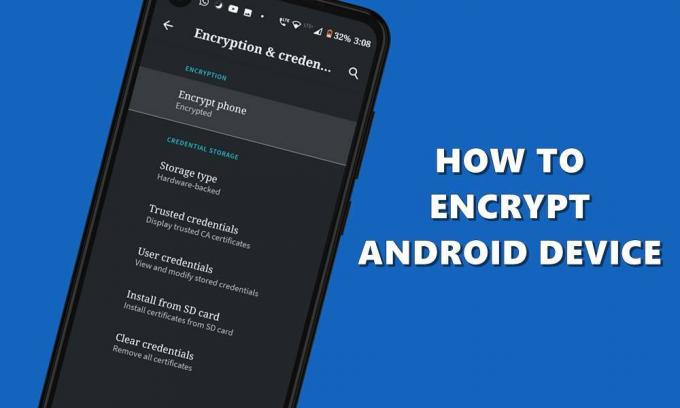
Sommario
- 1 Cos'è una crittografia
- 2 Ricorda questi punti prima di crittografare il tuo dispositivo Android
- 3 Controlla se il tuo dispositivo Android è crittografato o meno
- 4 Come crittografare un dispositivo Android
- 5 Osservazioni conclusive
Cos'è una crittografia
La crittografia, sia in Android che in altro modo, si riferisce al processo di conversione dei normali pezzi di dati in un formato illeggibile. Ciò rende i dati non identificabili per gli utenti normali. Anche se qualcuno ottiene questi dati, vedrà solo lettere, numeri e simboli criptati. Fino a quando ea meno che i dati non vengano decrittografati utilizzando l'approccio corretto, questi dati rimangono in un formato non leggibile e non comprensibile.
Inoltre, per rendere questa crittografia più sicura, si consiglia vivamente di applicare un PIN o una password. Fino a quando ea meno che qualcuno non conosca questo PIN, non sarà nemmeno in grado di avviare il processo di decrittografia in primo luogo. Sebbene a partire da Android 5.1 Lollipop l'utilizzo di PIN o Password non sia più obbligatorio, ti consigliamo comunque di abilitare lo stesso. Ora, prima di darti i passaggi per crittografare il tuo telefono Android, ecco alcune cose da tenere a mente.
Ricorda questi punti prima di crittografare il tuo dispositivo Android
- In movimento: il processo di crittografia viene eseguito in movimento. In precedenza questo ha rallentato il dispositivo, considerando che avevano solo 1 GB o 2 GB di RAM. Ma ora, non pensiamo che eseguire la crittografia rallenterebbe un dispositivo Android.
- Inoltre, il processo di crittografia richiede del tempo. Più sono i dati, più tempo ci vorrà. Quindi assicurati di caricare sufficientemente la batteria del tuo dispositivo.
- Processo di decrittografia: non puoi semplicemente decrittografare il tuo dispositivo. Richiede un ripristino delle impostazioni di fabbrica, il che significa che tutti i tuoi dati verranno cancellati dal tuo dispositivo.
- I dispositivi rooted potrebbero influire sul processo: se hai effettuato il root del tuo dispositivo, potrebbe causare uno o due problemi. Pertanto, ti consigliamo di annullare il root del dispositivo prima di procedere.
Questi sono tutto ciò che dovresti tenere a mente. Come già accennato, la maggior parte dei dispositivi Android al giorno d'oggi sono già crittografati. Ecco come controllare lo stesso:
Controlla se il tuo dispositivo Android è crittografato o meno
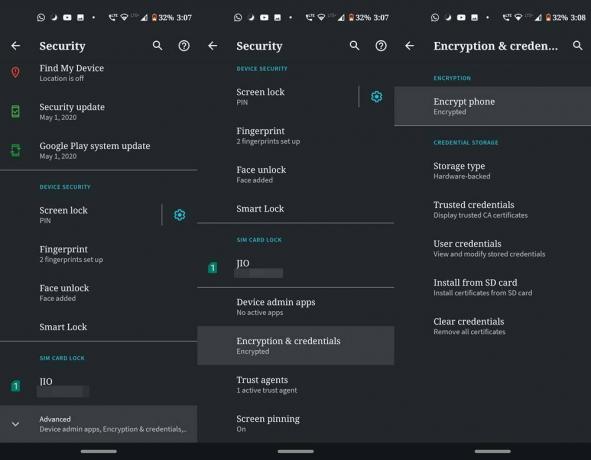
- Vai su Impostazioni sul tuo dispositivo Android.
- Scorri fino alla sezione Sicurezza, scorri fino in fondo e tocca Avanzate.
- Vai alla sezione Crittografia e credenziali e visualizza lo stato del dispositivo in Crittografa telefono.
- Se dice criptato, allora bingo, non devi fare nulla. Se d'altra parte non è così, le possibilità sono rare, ecco come potresti crittografare il tuo dispositivo.
Come crittografare un dispositivo Android
Se il tuo dispositivo esegue Android 4.4 o versioni precedenti, è probabile che non sia crittografato. Anche altri dispositivi con una versione Android superiore potrebbero subire questo destino. In tal caso, è il momento di crittografare subito il tuo dispositivo. Segui i passaggi seguenti:
- Vai su Impostazioni sul tuo dispositivo Android.
- Vai su Sicurezza e tocca l'opzione Crittografa telefono.
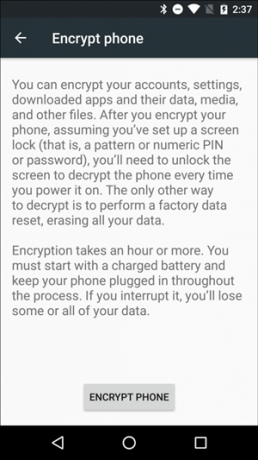
- Il dispositivo ora elencherà ulteriori informazioni su questa crittografia. Una volta eseguito, premi il pulsante Crittografa telefono in basso.
- Verrà visualizzato un messaggio di avviso finale, toccare il pulsante Crittografa telefono e attendere il completamento del processo.
Osservazioni conclusive
L'intero processo potrebbe richiedere del tempo, a seconda delle capacità del dispositivo e delle dimensioni dei dati crittografati. Il tuo dispositivo potrebbe anche riavviarsi molte volte durante il processo. Questo è del tutto normale. Una volta completato il processo, il dispositivo si riavvierà un'ultima volta. Tieni presente che quando un dispositivo crittografato si riavvia, non acquisirà l'impronta digitale al primo avvio. Questo viene fatto dal punto di vista della sicurezza. Per sbloccare dopo il riavvio di un dispositivo, dovrai utilizzare un metodo di sblocco alternativo, come un PIN o una password. Dopo il primo sblocco, puoi continuare a utilizzare la funzionalità di sblocco tramite impronta digitale. Ciò accade ogni volta dopo il riavvio di un dispositivo crittografato, indipendentemente dalla versione di Android.
Quindi questo era tutto da questa guida su come crittografare un dispositivo Android. Hai dubbi su qualsiasi parte del processo? Facci sapere nella sezione commenti. E se sei impressionato da questo suggerimento sulla sicurezza del dispositivo, abbiamo molti altri suggerimenti e trucchi per varie piattaforme. Dai un'occhiata al nostro Suggerimenti e trucchi per iPhone, Suggerimenti e trucchi per PC, e Suggerimenti e trucchi per Android sezione pure.



